
Sadržaj:
- Korak 1: Korak 1: Kako to funkcionira?
- Korak 2: Pripremite igle zaglavlja
- Korak 3: Lemite ženske zaglavlje
- Korak 4: Lemljeni vijčani terminali, USB priključak i prekidač
- Korak 5: Pripremite senzor INA219
- Korak 6: Montirajte temperaturni senzor
- Korak 7: Napravite krug
- Korak 8: Pripremite bateriju
- Korak 9: Montiranje držača
- Korak 10: Softver i knjižnice
- Korak 11: Povezivanje s aplikacijom Blynk
- Korak 12: Testiranje kruga
- Autor John Day [email protected].
- Public 2024-01-30 09:32.
- Zadnja promjena 2025-01-23 14:47.
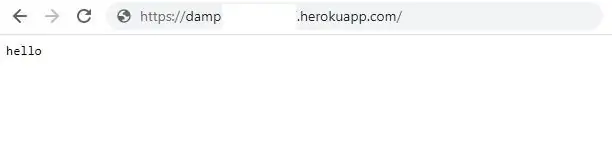
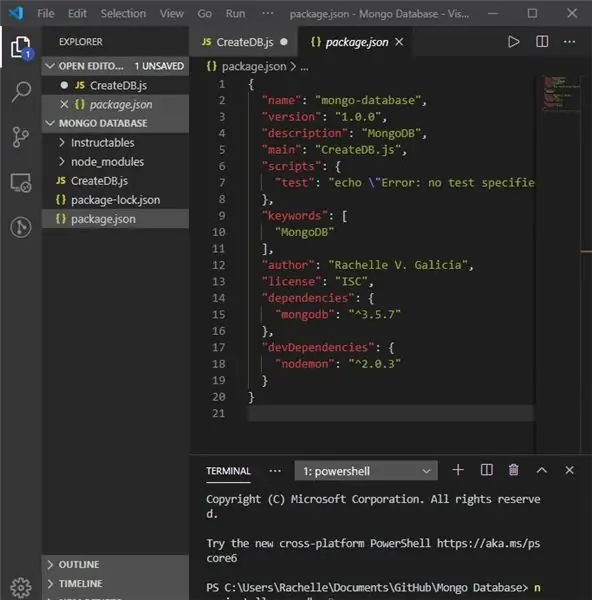
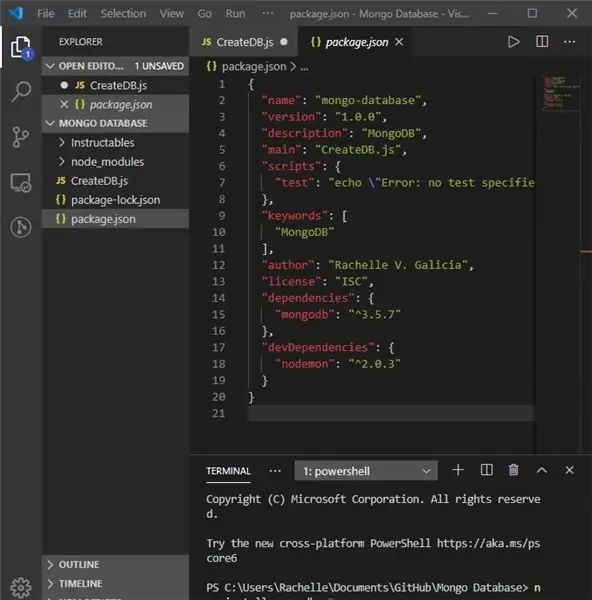
U ovom Instructable -u pokazat ću vam kako napraviti višenamjenski mjerač energije temeljen na Wemosu (ESP8266). Ovaj mali mjerač je vrlo koristan uređaj koji prati napon, struju, snagu, energiju i kapacitet. Osim ovih, također prati temperaturu okoline koja je važna za solarnu fotonaponsku primjenu. Ovaj je uređaj prikladan za gotovo sve istosmjerne uređaje. Ovaj mali mjerač može se koristiti i za mjerenje stvarnog kapaciteta baterije ili napajanja pomoću lažnog opterećenja. Mjerač može mjeriti do raspona napona od 0 - 26V i maksimalne struje od 3,2A.
Ovaj je projekt nastavak mog ranijeg projekta mjerača energije.
Slijede nove značajke dodane ranijoj verziji
1. Pratite parametre sa pametnog telefona
2. Automatski raspon parametara
3. Praćenje računa za električnu energiju
4. Ispitivač USB uređaja
Nadahnula su me sljedeća dva projekta
1. Monitor snage” - istosmjerni osjetnik struje i napona (INA219)
2. Napravite vlastiti mjerač snage/drvosječu
Posebno se zahvaljujem gore navedenoj dvojici autora projekta.
Pribor:
Korištene komponente:
1. Wemos D1 Mini Pro (Amazon)
2. INA219 (Amazon)
3. OLED zaslon od 0,96 (Amazon)
4. Senzor temperature DS18B20 (Amazon)
5. Lipo baterija (Amazon)
6. Vijčani terminali (Amazon)
7. Žensko / muško zaglavlje (Amazon)
8. perforirana ploča (Amazon)
9. Žica 24 AWG (Amazon)
10. Klizni prekidač (Amazon)
11. USB muški port (Amazon)
12. 11. USB ženski port (Amazon)
12. Ostaci PCB -a (Amazon)
13. Solarni paneli (voltažni)
Korišteni alati i instrumenti:
1. Lemilica (Amazon)
2. Skidač žice (Amazon)
3. Multimetar (Amazon)
Korak 1: Korak 1: Kako to funkcionira?
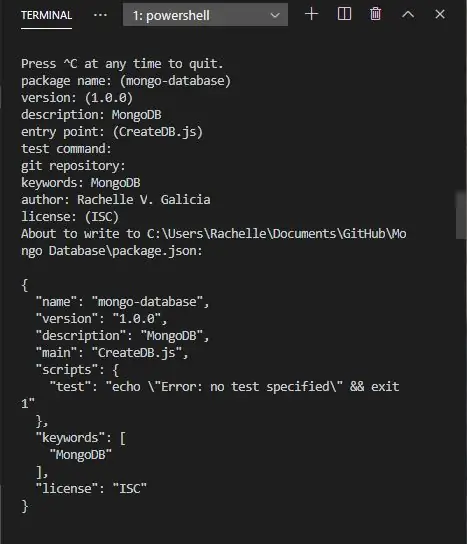
Srce mjerača energije je Wemos ploča zasnovana na ESP8266. ESP8266 osjeća struju i napon pomoću osjetnika struje INA219, a temperaturu pomoću senzora temperature DS18B20. Prema ovom naponu i struji, ESP izračunava snagu, energiju i kapacitet. Iz potrošnje energije, račun za električnu energiju izračunava se na temelju stope energije (cijena po kWh).
Cijela shema podijeljena je u 4 grupe
1. Wemos D1 Mini Pro
Snaga potrebna za Wemos ploču napaja se iz LiPovBattery kroz klizni prekidač.
2. Senzor struje
Senzor struje INA219 spojen je na Arduino ploču u I2C komunikacijskom načinu (SDA i SCL pin).
3. OLED zaslon
Slično kao i trenutni senzor, OLED zaslon također je spojen na Arduino ploču u komunikacijskom načinu rada I2C. Međutim, adresa oba uređaja je različita.
4. Senzor temperature
Ovdje sam koristio senzor temperature DS18B20. Za komunikaciju s Arduinom koristi jednožilni protokol.
Korak 2: Pripremite igle zaglavlja
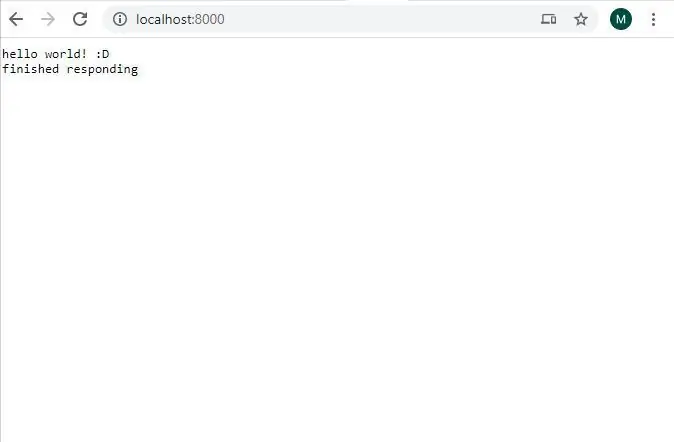



Da biste montirali Arduino, OLED zaslon, osjetnik struje i temperaturni senzor, potreban vam je odgovarajući ženski pin zaglavlja. Kada kupite ravna zaglavlja, bit će predugački za korištenje komponenti. Dakle, morat ćete ih izrezati na odgovarajuću duljinu. Upotrijebio sam ga štipaljkom za rezanje.
Slijede detalji o zaglavljima:
1. Wemos ploča - 2 x 8 igala
2. INA219 - 1 x 6 pinova
3. OLED - 1 x 4 igle
4. Temp. Senzor - 1 x 3 igle
Korak 3: Lemite ženske zaglavlje




Nakon što ste pripremili iglu ženskih zaglavlja, lemite ih na perforiranu ploču.
Nakon lemljenja zaglavlja zaglavlja, provjerite odgovaraju li sve komponente savršeno ili ne.
Korak 4: Lemljeni vijčani terminali, USB priključak i prekidač



Najprije lemite 3 vijčana terminala, vijčani terminali služe za spajanje 1. Izvor 2. Opterećenje i 3. Baterija
Gornji priključci služe za povezivanje izvora i opterećenja, a donji terminal sa strane prekidača koristi se za spajanje baterije.
Zatim lemite klizni prekidač. Klizni prekidač uključuje i isključuje napajanje Wemos ploče.
Na kraju lemite ženski USB priključak. Veličina pričvrsnih nožica USB priključka nešto je veća od rupa u perforiranoj rupi, pa rupu morate učiniti širom. Zatim pritisnite USB priključak u te rupe i zalemite sve igle.
Korak 5: Pripremite senzor INA219


Senzor INA219 dolazi sa 6pin muškim trakama zaglavlja i vijčanim terminalom. Muški pinovi zaglavlja služe za I2C povezivanje s mikrokontrolerom, a vijčani terminal za spajanje dalekovoda za mjerenje struje.
Ovdje sam lemio 6 -pinske muške igle na INA219 i ostavio vijčani terminal radi razmatranja estetskog izgleda. Zatim sam izravno lemio dvije žice na podlogu za lemljenje datu za vijčane stezaljke kao što je prikazano na gornjoj slici.
Korak 6: Montirajte temperaturni senzor



Ovdje koristim senzor temperature DS18B20 u paketu TO-92. S obzirom na jednostavnu zamjenu, koristio sam 3 -polno žensko zaglavlje. Ali možete izravno lemiti senzor na perforiranu ploču.
Dijagram pinova za DS18B20 prikazan je na gornjoj slici.
Korak 7: Napravite krug



Nakon lemljenja ženskih zaglavlja i vijčanih stezaljki, morate spojiti jastučiće prema gore prikazanoj shemi.
Veze su prilično jasne
INA219 / OLED -> Wemos
VCC -> VCC
GND -> GND
SDA -> D2
SCL-> D1
DS18B20 -> Wemos
GND -> GND
DQ -> D4 kroz 4,7K pull -up otpornik
VCC -> VCC
Na kraju spojite vijčane stezaljke prema shemi.
Za izradu kruga koristio sam žice u boji 24AWG. Lemiti žicu prema shemi kola.
Korak 8: Pripremite bateriju


Ovdje sam upotrijebio bateriju od 700 mAh za napajanje Wemos ploče. Baterija je postavljena na stražnju stranu ploče. Za montažu baterije koristio sam dvostranu 3M traku.
Nekoliko misli:
1. Ako ne želite koristiti bateriju, možete koristiti izvor napajanja za napajanje Wemos ploče pomoću kruga regulatora napona.
2. Za punjenje LiPo baterije možete dodati ploču za punjenje TP4056.
Korak 9: Montiranje držača


Nakon lemljenja i ožičenja, postavite nosače na 4 ugla. Omogućit će dovoljnu udaljenost lemilica i žica od tla.
Korak 10: Softver i knjižnice

1. Priprema Arduino IDE -a za Wemos ploču
Da biste učitali Arduino kôd na ploču Wemos, morate slijediti ove upute
Postavite ispravnu ploču i COM port.
2. Instalirajte knjižnice
Zatim morate uvesti knjižnicu u svoj Arduino IDE
Preuzmite sljedeće knjižnice
1. Knjižnica Blynk
2. Adafruit_SSD1306
3. Adafruit_INA219
4. DallasTemperatura
5. OneWire
3. Arduino skica
Nakon instaliranja gore navedenih knjižnica, zalijepite Arduino kôd naveden u nastavku. Unesite kod za autorizaciju iz koraka 1, ssid i lozinku vašeg usmjerivača.
Zatim učitajte kôd.
Korak 11: Povezivanje s aplikacijom Blynk



Budući da Wemos ploča ima ugrađeni WiFi čip, možete ga povezati s usmjerivačem i pratiti sve parametre sa svog pametnog telefona. Ovdje sam koristio aplikaciju Blynk za izradu aplikacije za nadzor pametnog telefona.
Blynk je aplikacija koja omogućuje potpunu kontrolu nad Arduinom, ESP8266, Rasberryjem, Intel Edisonom i mnogo više hardvera. t je kompatibilan s Androidom i iPhoneom.
U Blynku sve radi na ⚡️Energiji. Kad stvorite novi račun, dobit ćete 2 000 ⚡️ za početak eksperimentiranja; Za rad svakog widgeta potrebna je određena energija.
Slijedite korake u nastavku:
Korak 1: Preuzmite aplikaciju Blynk
1. Za Android
2. Za iPhone
Korak 2:
Nabavite token autorizacije Da biste povezali aplikaciju Blynk i svoj hardver, potreban vam je token autorizacije.
1. Izradite novi račun u aplikaciji Blynk.
2. Pritisnite ikonu QR na gornjoj traci izbornika.
Izradite klon ovog projekta skeniranjem gore prikazanog QR koda. Nakon što ga uspješno otkrije, cijeli će projekt odmah biti na vašem telefonu.
3. Nakon što je projekt kreiran, Blynk tim će vam poslati Auth Token preko registriranog ID -a e -pošte.
4. Provjerite pristiglu poštu i pronađite token autorizacije.
Korak 12: Testiranje kruga




Za testiranje ploče spojio sam 12V bateriju kao izvor i 3W LED kao opterećenje.
Baterija je spojena na izvorni vijčani terminal, a LED je spojen na vijčani terminal opterećenja. LiPo baterija spojena je na vijčani terminal akumulatora, a zatim pomoću kliznog prekidača uključite krug. Možete vidjeti sve parametre koji se prikazuju na OLED zaslonu.
Parametri u prvom stupcu su 1. Napon 2. Struja 3. Snaga Parametri u drugom stupcu su 1. Energija 2. Kapacitet 3. Temperatura
Sada otvorite aplikaciju Blynk za praćenje svih gore navedenih parametara sa svog pametnog telefona.
Za provjeru točnosti upotrijebio sam svoj multimetar i tester kako je gore prikazano. Točnost im je blizu.
Zaista sam zadovoljan ovim džepnim gadgetom.
Hvala vam što ste pročitali moj Instructable. Ako vam se sviđa moj projekt, ne zaboravite ga podijeliti.
Komentari i povratne informacije uvijek su dobrodošli.
Preporučeni:
DIY Arduino višenamjenski mjerač energije V1.0: 13 koraka (sa slikama)

DIY Arduino višenamjenski mjerač energije V1.0: U ovom uputstvu pokazat ću vam kako napraviti višenamjenski mjerač energije baziran na Arduinu. Ovaj mali mjerač je vrlo koristan uređaj koji prikazuje važne informacije o električnim parametrima. Uređaj može mjeriti 6 korisnih električnih parametara
Arduino mjerač energije - V2.0: 12 koraka (sa slikama)

Arduino mjerač energije - V2.0: Zdravo prijatelju, dobrodošli nazad nakon duge pauze. Ranije sam postavio Instructables na Arduino mjeraču energije koji je uglavnom dizajniran za nadzor napajanja iz solarne ploče (DC Power) u mom selu. Postao je vrlo popularan na internetu, mnogo
Kako ispravno mjeriti potrošnju energije bežičnih komunikacijskih modula u doba niske potrošnje energije?: 6 koraka

Kako ispravno mjeriti potrošnju energije bežičnih komunikacijskih modula u doba niske potrošnje energije ?: Mala potrošnja energije iznimno je važan koncept u Internetu stvari. Većina IoT čvorova moraju se napajati baterijama. Samo ispravnim mjerenjem potrošnje energije bežičnog modula možemo točno procijeniti koliko sam baterije napunila
Pročitajte svoj glavni mjerač električne energije (ESP8266, WiFi, MQTT i Openhab): 6 koraka (sa slikama)

Pročitajte svoj glavni mjerač električne energije (ESP8266, WiFi, MQTT i Openhab): U ovom uputu saznat ćete kako čitam potrošnju svoje električne energije u svojoj kući i objavljujem ga putem ESP8266, Wifi, MQTT u svojoj Openhab kućnoj automatizaciji. Imam 'pametno brojilo' ISKRA tipa MT372, međutim nema laku mogućnost izvoza
Izgradite analogni mjerač potrošnje električne energije: 8 koraka (sa slikama)

Izgradite analogni mjerač potrošnje električne energije: Koristio sam Kill A Watt (http://www.p3international.com/products/special/P4400/P4400-CE.html) električno brojilo neko vrijeme i ja sam odlučio izgraditi analogni. Ovaj je projekt postao jednostavan, s jednim panelnim ampermetrom
